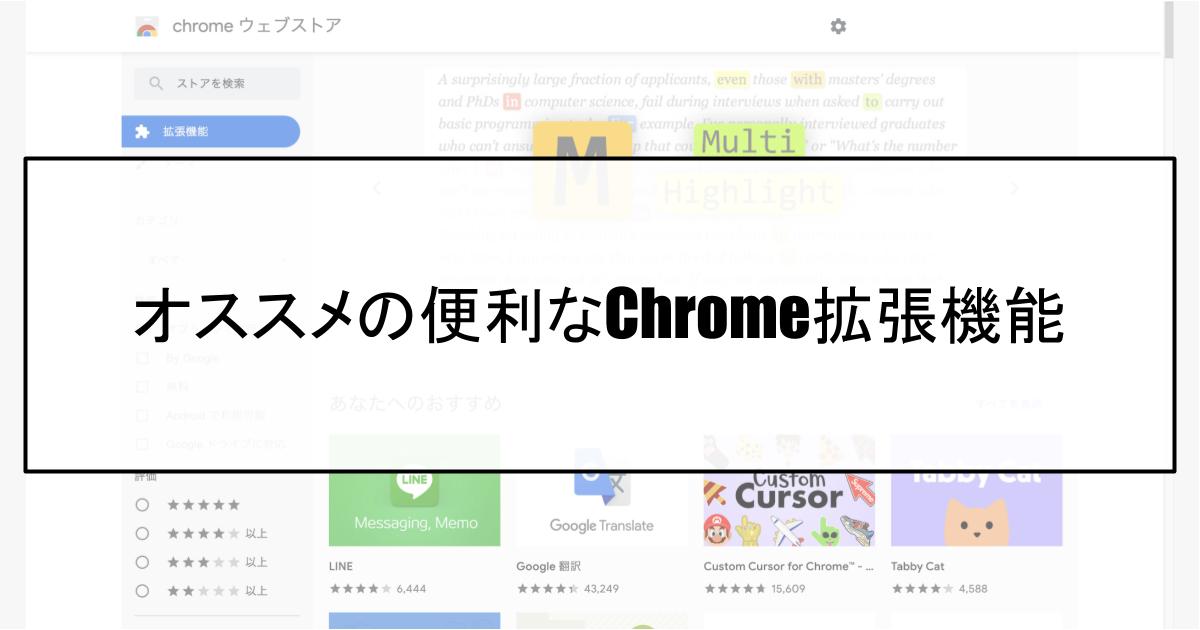PCの環境が「Mac × Chrome」ということもあり、Chromeを触っていることが多いです。
Chromeで実際に入れて便利な拡張機能について、備忘録も兼ねてまとめておきます。
数が多かったので「すべての人」と「IT/Web関係者」で分けています。
すべての人にオススメ
Awesome Screenshot スクリーンショットと画面録画
画面キャプチャを撮るのに利用。
「表示部分」「フルページ」など分けられるのがいいが、一番良く使うのはキャプチャ後の加工。
「キャプチャ→該当箇所を赤枠で囲う/赤矢印で示す→Slack共有」の一連の流れをChrome上でささっとできるのが非常に便利。
Cloudy Calculator
よくCVRやCPAを手元でさっと算出するのに使用しています。
ググっても計算はできるのですが、過去数字の引用やログ残してくれるのでこちらを利用することが多いです。
カンマ区切りを認識してくれないのが玉にキズ。
PDF Viewer
ChromeでPDFを見ようとすると毎回ダウンロードされるのが鬱陶しい方は入れたほうが良いです。
この拡張機能を入れると、ブラウザでPDFが見れるのでフォルダにいって開くといいう工程が不要になります。
地味ながらもストレスなく資料確認できるのが便利。
LastPass: Free Password Manager
各種管理画面のID/PASSを記録して自動入力してくれるツール。
1passwordも有名ですが、ずっとLastpassを使っているのでこちらを愛用しています。
このツールですべてのパスワード管理は事足りているので、覚えているのはPCのロック解除とGsuiteのパスワードくらいです。
Pasty
このツールは「クリップボードにあるURLを一斉に開く」という特徴の拡張機能です。
スプレッドシートにURLが貼ってあり、1個1個開くのが面倒!というときに重宝します。
10個以上やると一気に重くなるので、数はある程度見ながらやるのが推奨です。
Webマーケター、デザイナー、エンジニアにオススメ
Markdown Here
マークダウン記法で普段からメモを取っている人にオススメ。主にIT関係かな。
Gmail使っていると、GoogleDocsやHTMLのコピペが思った感じと違う場合が多いです。
このツール使うと、「マークダウンで文章作成→コピペでGmailに貼る→Command+Mで変換」でキレイにかけます。
ColorZilla
バナー画像やスライド作っているときに「このサイトとトンマナ合わせたい」というときに利用。
ブラウザ内で該当箇所をクリックするだけで、色コードをとってきてくれるのであとはそれを貼るだけ。
デバックモードでも取得はできますが、このツールはサイトの画像からも抽出できるのが強み。
Scraper
Web Scraper – Free Web Scrapin
どちらもWebスクレイピングの拡張機能。
サイトをコピペしてスプレッドシートに貼ろうとしたら上手く貼れない!というときに便利。
本格的なクローリングには向いてないですが、ちょっとしたデータ取得/整形が必要なときに使えます。
Wappalyzer
WPSNIFFER – WordPress Themes Sniffer

上記はサイトの使っている言語やフレームワークが、後者はWordpressのテーマが簡単にわかります。
エンジニアリングする人じゃないと必要ないですが、「このサイトいいな。何で作っているんだろう?」に答えてくれます。
こんなサイトがWordpressで作られてるの!という発見もあるので、いろんなWebサイトに興味をもったときに入れるのが吉。
MarkUp For Chrome
Chrome上でページにコメントをつけることが可能になります。
Figmaのコメント機能と使い方は同じで、デザインレビューなどに使えます。
ノーコードツールの「STUDIO」を使ってサイト構築することがありますが、実際の使い方を解説されている方がいます。
Tag Assistant (by Google)
Facebook Pixel Helper
Google Analytics Debugger
Google Optimize

このへんはマーケターが該当ツール使うときに必要な拡張機能です。
どれも必須というわけではなく、あると困ったときに便利という感じです。
Optimize以外はタグが正常に埋まっているかの確認や発火しているかで見るくらいです。